Bruk verktøyene på Se gjennom-fanen i Visio til å legge til og vise kommentarer i en tegning.
Legge til kommentarer
Du kan legge til kommentarer i figurer og på hele siden. Når du legger til kommentarer i en figur, holder de seg til figuren selv om den flyttes rundt. Kommentarer vises også i nettleseren når diagrammet lagres som en webtegning i SharePoint.
-
Merk figuren du vil legge til en kommentar i, eller klikk et tomt område på siden, slik at ingenting er valgt for å legge til en kommentar på siden.
-
Klikk Ny kommentar i Kommentarer-gruppen på Se gjennom-fanen, og skriv inn kommentaren.

Hvis du vil lese en kommentar, klikker du kommentarikonet ved siden av figuren eller i hjørnet av siden. Kommentaren åpnes. Hvis du vil lukke kommentaren, klikker du et tomt område på siden.
Du kan slette kommentaren ved å klikke Slett-ikonet (X) øverst til høyre.
Vis alle kommentarer og svar
Åpne kommentarruten for å holde kommentarer og svar åpne ved siden av diagrammet.
-
Klikk kommentarruten i Kommentarer-gruppen på Se gjennom-fanen.
Du kan redigere og svare på eksisterende kommentarer og legge til nye kommentarer i kommentarruten. I nettleseren kan du legge til og redigere kommentarer i kommentarruten, selv om Visio ikke er installert på datamaskinen.
Hvor er spormarkering?
Hvis du er vant til å bruke Spor markering med gruppen, kan du legge den til på båndet.
-
Klikk på Fil > Alternativer.
-
Klikk Tilpass båndet i dialogboksen Alternativer for Visio.
-
Klikk Kommandoer som ikke er på båndet, i rullegardinlisten Velg kommandoer fra rullegardinlisten.
-
Rull nedover i listen, og velg Spor markering.
-
Velg Se gjennom under Tilpass båndet, og klikk deretter Ny gruppe-knappen under listen.
-
Velg den nye gruppen (kalt Ny gruppe (egendefinert) som standard), klikk Gi nytt navn-knappen , velg et ikon og skriv inn et navn på båndgruppen, og klikk deretter OK.
-
Klikk Legg til-knappen mellom listene for å legge til Spor markering-kommandoen i den nye gruppen på Se gjennom-fanen .
-
Klikk på OK.
Den nye gruppen og kommandoen Spor markering vises på Se gjennom-fanen .
Hvis du vil ha mer informasjon om hvordan du bruker Spor markering-funksjonen, kan du se Se gjennom endringer med Spor markering.
Legge til kommentarer i en tegning
-
Merk elementet på lerretet du vil legge til en kommentar om.
-
Velg Ny kommentar
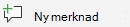
-
Skriv inn kommentarene dine, og velg deretter Legg inn for å lagre kommentaren.
En kommentarboble

Slik svarer du på en kommentar:
-
Velg Svar-boksen , og skriv inn meldingen.










